Bu hatayı gidermek için OneDrive yazılımını yeniden yüklemeniz yeterlidir
- VPN veya proxy'yi devre dışı bırakmak, başgösteren bu sinir bozucu hatayla başa çıkabilir.
- Yönlendiricinizi güç döngüsüne sokmak, bu sorunu çözmenin başka bir etkili yöntemidir.
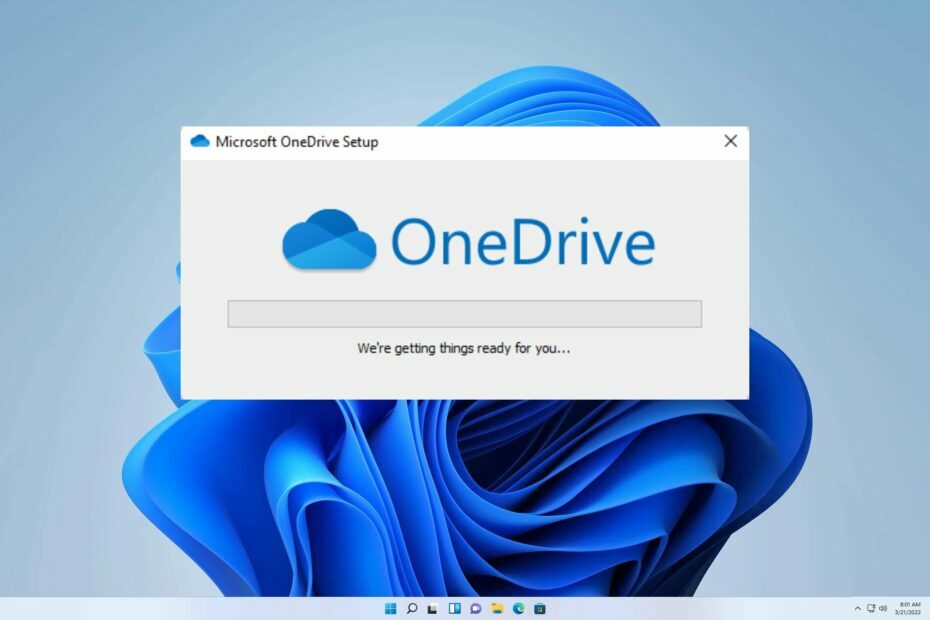
XİNDİRME DOSYASINI TIKLAYARAK KURULUM
- Fortect'i indirin ve kurun PC'nizde.
- Aracın tarama işlemini başlatın Sorununuzun kaynağı olan bozuk dosyaları aramak için.
- sağ tıklayın Onarımı Başlat böylece araç sabitleme algoritmasını başlatabilir.
- Fortect tarafından indirildi 0 bu ay okuyucular
Kullanıcılar kısa bir süre önce Windows'ta OneDrive uygulaması aracılığıyla OneDrive hesaplarında oturum açmakta güçlük çektiklerini ve 0x8004e4a1 OneDrive hata kodunun görüntülendiğini bildirdiler. İlginç bir şekilde, bu sorun yalnızca belirli hesapları etkiliyor gibi görünüyor ki bu oldukça tuhaf.
Bu yazıda, nasıl düzeltileceğine dair can sıkıcı sorunu ele almayı amaçlıyoruz. 0x8004de88 OneDrive hata kodu. Bu hata kapsamlı bir şekilde ele alınmış olsa da, şimdi ayrıntılı bir sorun giderme kılavuzu sağlayacağız.
Bu sinir bozucu sorunu düzeltmek için atılması gereken önemli adımları keşfederken bize katılın ve bu sinir bozucu hataya sonsuza dek veda edin.
0x8004e4a1 OneDrive hata kodu nedir?
OneDrive söz konusu olduğunda, 0x8004e4a1 hata koduna aşağıdakiler de dahil olmak üzere çeşitli faktörler neden olabilir:
- Ağ bağlantısı sorunları.
- Yanlış yapılandırılmış Windows Güvenlik Duvarı.
- Virüsten koruma yazılımından kaynaklanan parazit.
0x8004e4a1 OneDrive hata kodunu nasıl düzeltebilirim?
Bu sorunu çözmeye başlamadan önce aşağıdaki kontrolleri gerçekleştirin:
- Yönlendiricinizi kapatıp açın ve bunun soruna yardımcı olup olmadığını kontrol edin.
- İnternet bağlantısını kontrol edin ve ağınızın kararlı olduğundan emin olun.
1. OneDrive'ı kaldırın ve yeniden yükleyin
- Şunu tut pencereler + BEN açmak için tuşlar birlikte Ayarlar.
- şimdi seç Uygulamalarve üzerine tıklayın Uygulamalar ve Özellikler.

- bulun OneDrive Aşağıdaki uygulamayı tıklayın üç nokta, Ve Kaldır.
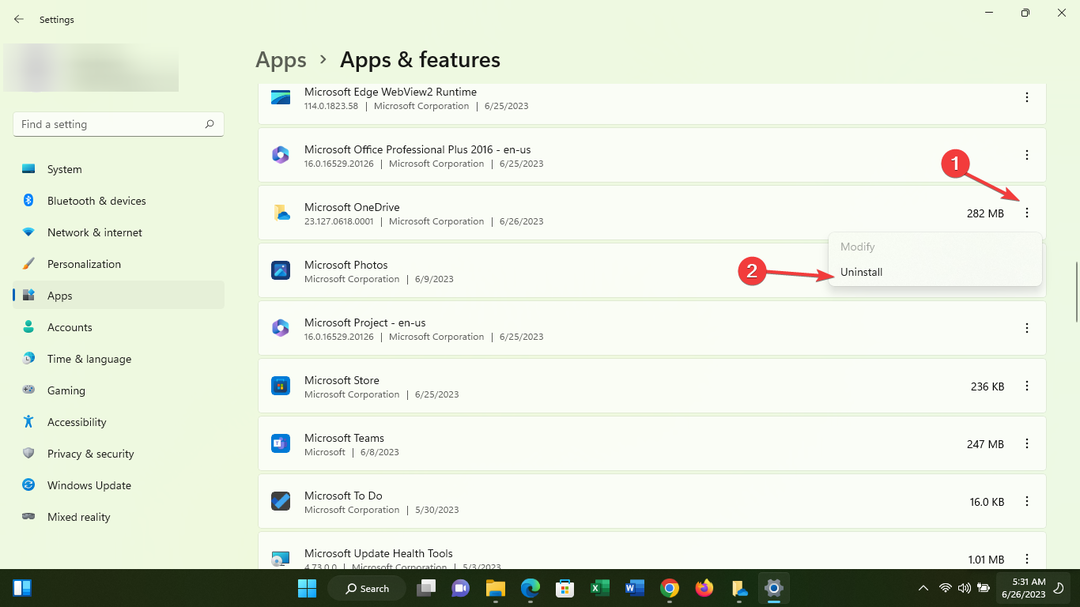
- Daha sonrasında, OneDrive'ı indir ve kurun.

- Son olarak, deneyin kayıt olmak Sorunun devam edip etmediğini görmek için.
2. VPN veya proxy'yi devre dışı bırakın
- Şunu tut pencereler + R başlatmak için tuşları birlikte Koşmak kutu.
- Komut kutusuna aşağıdakini yazın ve basın Girmek açmak İnternet Özellikleri:
 inetcpl.cpl
inetcpl.cpl
- Tıkla Bağlantı sekmesini seçin ve LAN ayarları seçenek.
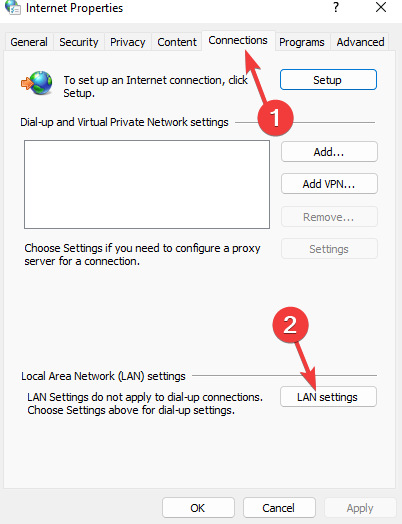
- emin olun ki Otomatik olarak ayarları sapta seçeneği işaretlenir. Ardından işaretini kaldırın Proxy kullanLAN'ınız için sunucu Proxy sunucusu bölümünün altında. Tıklamak TAMAM Değişiklikleri kaydetmek için.

- son olarak, yeniden başlat senin bilgisayarın.
Bunu yaptıktan sonra, OneDrive'daki 0x8004e4a1 hatasının gidip gitmediğini kontrol edin.
- 0x8004e4f1 OneDrive Hata Kodu: Nasıl Onarılır
- 0x8004de25 OneDrive Hata Kodu: Düzeltmenin 3 Yolu
- OneDrive'ı Başka Bir Kullanıcıyla Paylaşmanın 2 Yolu
- 0x8004de88 OneDrive Hata Kodu: Nasıl Onarılır
- Tanımlanmamış [OneDrive Hata Düzeltme] Özellikleri Okunamıyor
3. Winshock'u Sıfırla
- Şunu tut pencereler + R başlatmak için tuşları birlikte Çalıştır kutusu, ve giriş komut başlatmak için kutunun içinde Komut istemi.

- Pencere açıldıktan sonra aşağıdaki komutu yazın ve tuşuna basın. Girmek:
netsh Winsock sıfırlama kataloğu
- Şimdi yeniden başlat Sisteminiz.
Rehberimizin sizi endişelerinizi gidermek için gerekli tüm becerilerle donattığı konusunda sizi temin etmekten mutluluk duyuyoruz.
Ancak, daha fazla sorun olması durumunda, sorunun çözümüne ilişkin kapsamlı kılavuzumuza başvurmanızı öneririz. OneDrive Hata Kodu 0x8004de40.
Bu çözümlerin sizin için nasıl çalıştığına dair geri bildirimlerinizi sabırsızlıkla bekliyoruz. Aşağıya bir yorum yapmaktan çekinmeyin ve hangi yöntemin sizin için en etkili olduğunu bize bildirin.
Hâlâ sorun mu yaşıyorsunuz?
SPONSORLU
Yukarıdaki öneriler sorununuzu çözmediyse, bilgisayarınız daha ciddi Windows sorunları yaşayabilir. Gibi hepsi bir arada bir çözüm seçmenizi öneririz. kale Sorunları verimli bir şekilde çözmek için. Kurulumdan sonra, sadece tıklayın Görüntüle ve Düzelt düğmesine basın ve ardından Onarımı Başlatın.


